En este tutorial os enseñaremos a configurar correctamente cualquier router TP-LINK con el operador Pepephone ADSL. El módem router ADSL2+ de TP-LINK que hemos probado ha sido el TP-LINK TD-W8970, aunque otros modelos de la marca también son compatibles con el operador. La interfaz web para la configuración es en todos exactamente igual, por lo que podréis aprovechar este manual para configurarlo con otros equipos de TP-LINK sin problemas.
Lo primero que tenemos que hacer es entrar en la configuración web del router a través de http://192.168.1.1, el usuario es «admin» y la contraseña es «admin». A continuación, si tenemos el cable de teléfono conectado al router veremos que el equipo está sincronizado, sin embargo no tenemos conexión a Internet porque no hemos configurado correctamente la conexión WAN. Los datos necesarios (VCI, VPI y autenticación) para configurar el router con Pepephone ADSL los tenéis en este artículo.
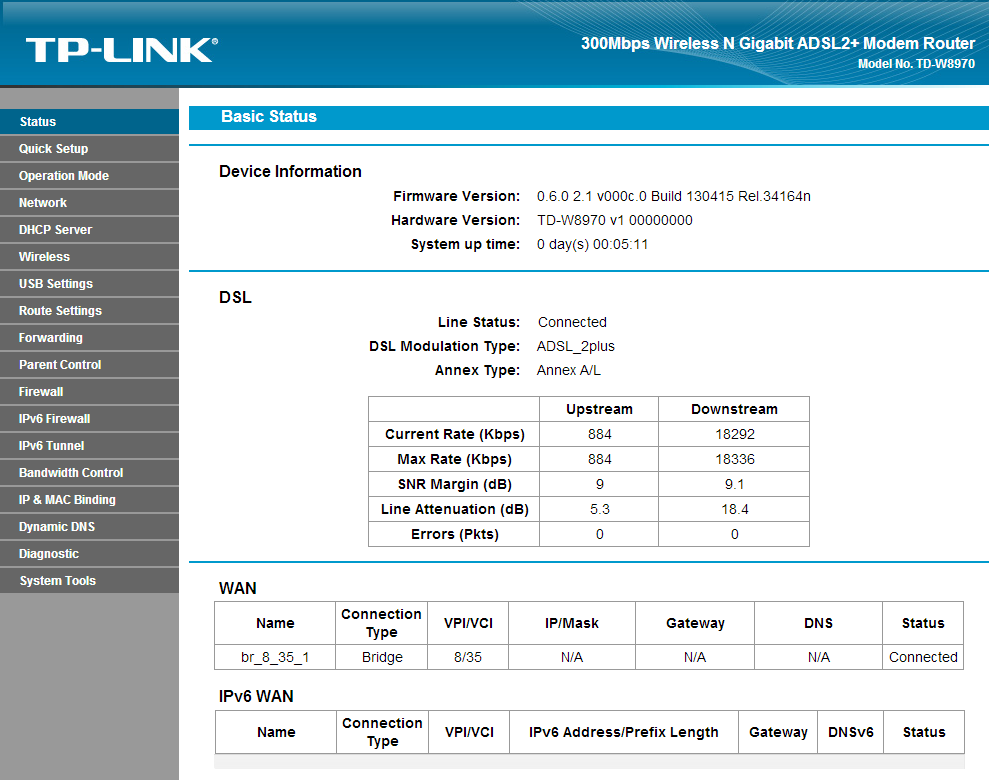
Para configurar correctamente la WAN de Internet, nos vamos a «Network» que se encuentra a la izquierda del menú. Veremos una configuración predeterminada con datos incorrectos para Pepephone, por tanto pinchamos en «Delete» para eliminar esta conexión creada por defecto.
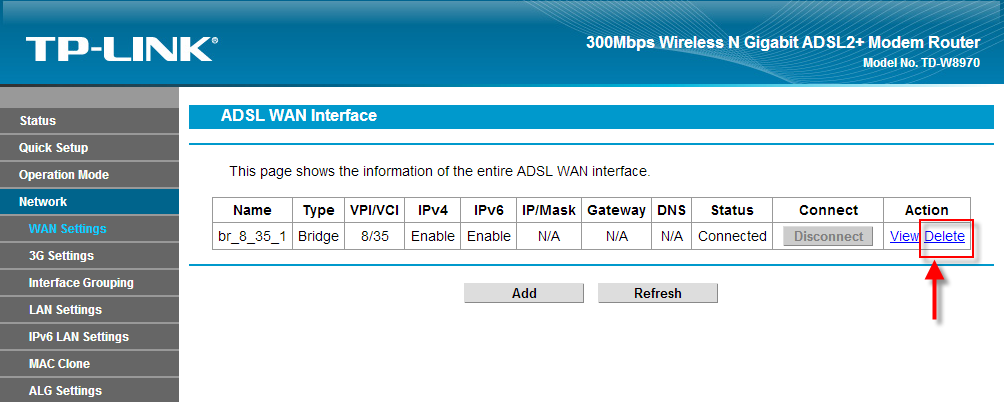
A continuación nos saldrá el menú en blanco y procedemos a pinchar en «Add» para crear un nuevo perfil de conexión:
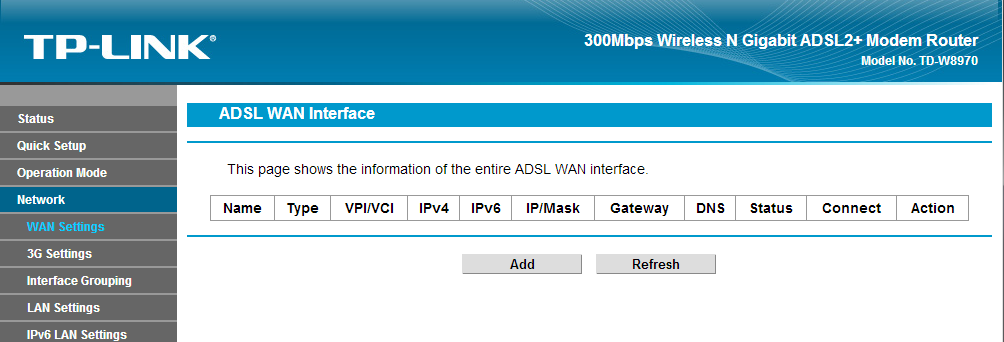
Ahora nos saldrán todos los datos que debemos rellenar, tomando como ejemplo la tabla de configuración los rellenamos tal y como están en la siguiente captura:
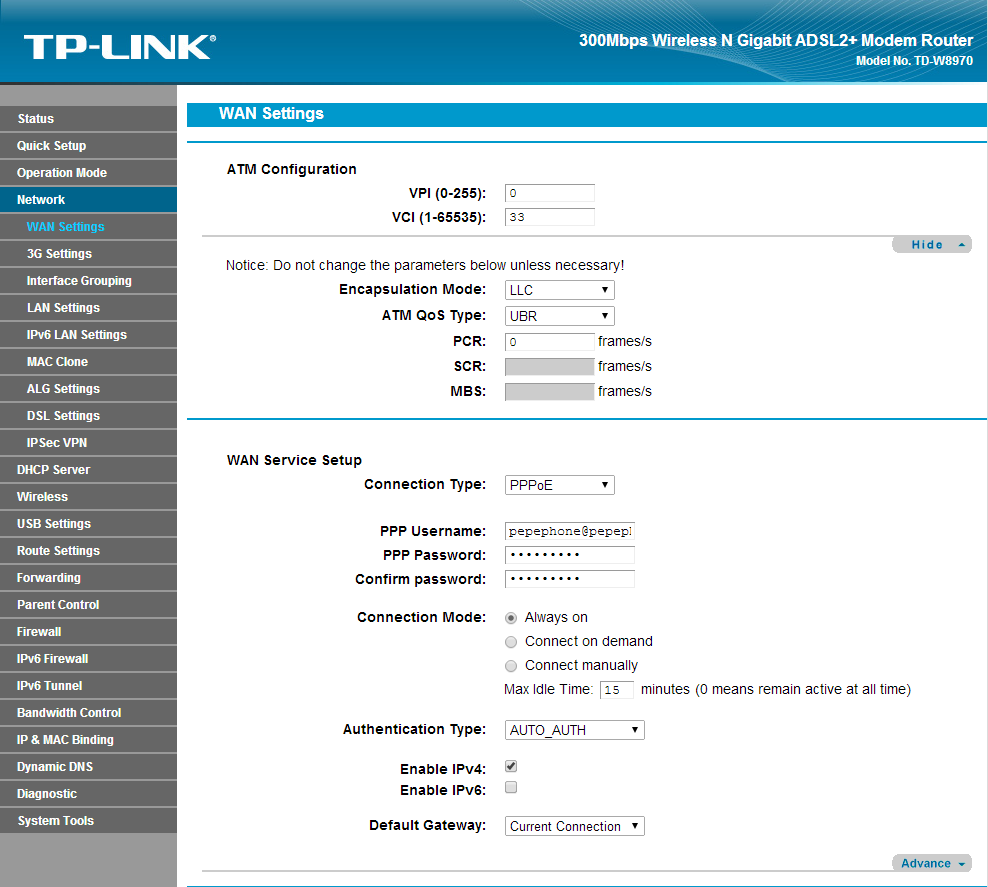
En la parte inferior derecha tenemos una pestaña de «Advance», pinchamos en esta pestaña y se nos desplegará más opciones del menú. En esta zona tenemos que activar el firewall del router para estar protegidos frente a amenazas externas.
En este menú también nos permite fijar los servidores DNS de forma manual, podemos poner los que Pepephone nos proporciona o por ejemplo los servidores DNS de Google.
Nota: Se recomienda a los usuarios que la configuración DNS de los routers se establezca en «Automático». Si establecemos los DNS en automático, se usarán los DNS que por defecto se asignan desde la red y no los DNS centrales que podrían tener mayor latencia por estar más lejos del usuario.
Una vez que hemos acabado con la configuración pinchamos en «Save» para guardar todos los cambios e iniciar la conexión con Pepephone para obtener dirección IP pública y acceder a Internet.
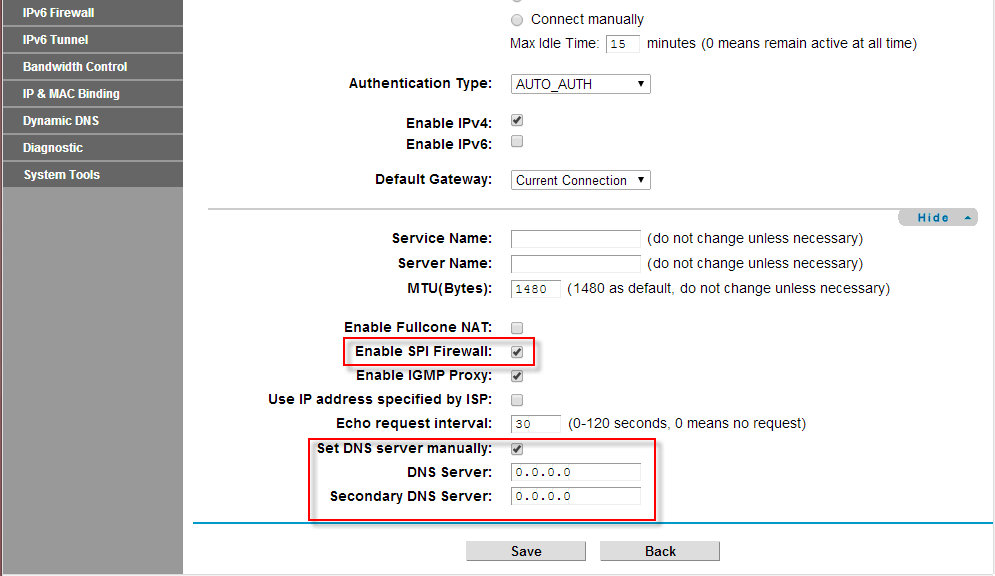
Una vez que hemos guardado los cambios nos aparecerá la configuración que hemos realizado. Si lo hemos hecho todo correctamente nos aparecerá nuestra dirección IP pública en «IP/Mask» tal y como podéis ver en la siguiente imagen. También aparecen los servidores DNS que hemos fijado manualmente.
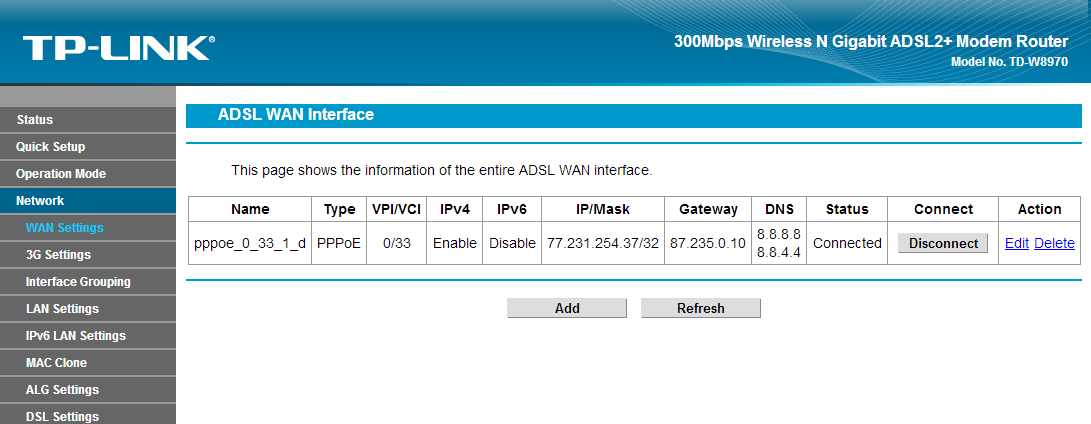
Haciendo esta configuración ya deberíamos tener Internet, no obstante, sería recomendable activar el Anexo M por si Pepephone lo activa no tener que volver a re-configurar el router. Otro detalle importante es desactivar SRA si tenemos problemas con la conexión a Internet, por defecto está activado. Recomendamos desactivarlo para evitar posibles problemas en el futuro.
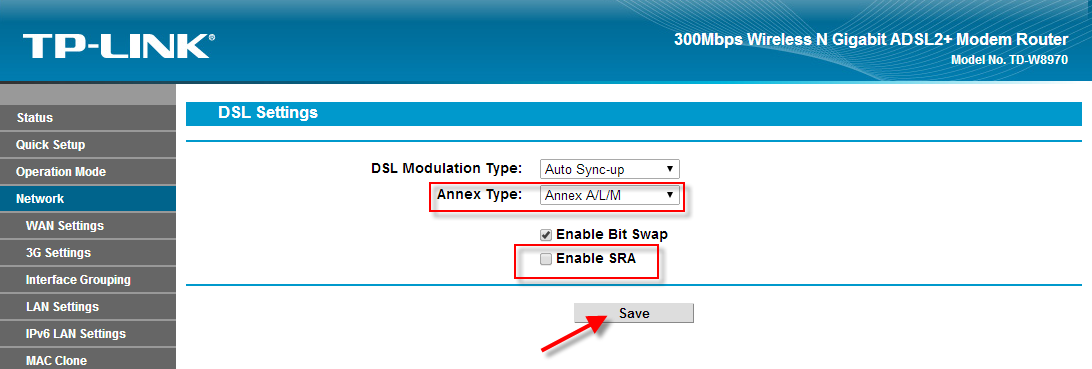
Por último, si nos vamos al menú principal (Status) veremos la conexión a Internet con la sincronización ADSL y datos de atenuación y SNR.
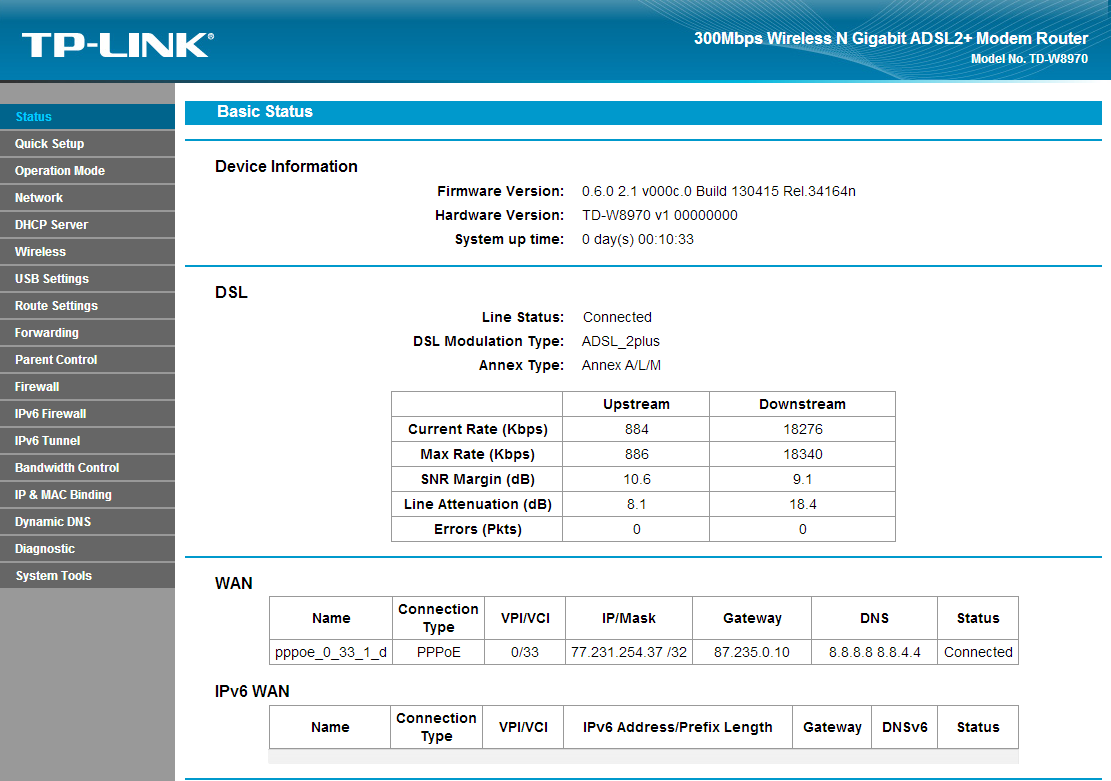
Esperamos que este manual os haya servido de ayuda para configurar vuestro router TP-Link con el operador Pepephone.

